Atingir Objetivo(s) com o Excel
Uma das ferramentas de Análises de Dados, disponíveis no Excel, é «Atingir Objetivo». Esta ferramenta é muito utilizada em exercícios de simulação de empréstimos. Sabendo, por exemplo, o valor do empréstimo, o prazo e a taxa, calculamos a prestação em função disso. Depois podemos determinar diferentes valores de objetivo, alterando uma das outras variáveis.
Consideremos um pequeno simulador em que temos o valor do empréstimo do carro d uma empresa (50.000€), sabemos a taxa de juro anual que é aplicada a esse empréstimo (4,5%) e conhecemos o prazo da operação (60 meses). Por fim, obtemos a prestação, calculada através da fórmula PGTO.
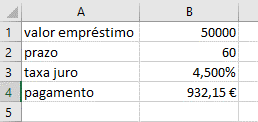 Assim,
Assim,
=-PGTO(B3/12;B2;B1) devolve o valor da prestação.
Vamos agora admitir que definíamos como objetivo de prestação mensal 750€, em vez do valor indicado. Naturalmente, esta alteração na prestação terá de se refletir no prazo, uma vez que o nosso objetivo é inferior ao valor calculado da prestação.
No separador «Dados», do friso, no Grupo «Previsão» e subgrupo «Análise de Hipóteses», temos a ferramenta «Atingir Objetivo».
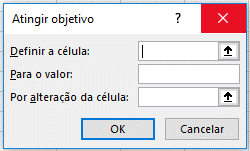
Na primeira caixa, «Definir a Célula», deveremos introduzir a célula onde inserimos a fórmula e cujo resultado conhecemos (B4). Na caixa seguinte, «Para o Valor», introduzimos o valor objetivo que vai alterar o valor do pagamento ou prestação. Neste caso, foi definido como valor objetivo 750€. Na caixa «Por alteração da célula», introduzimos a referência à célula variável que vai ser alterada pelo valor objetivo.
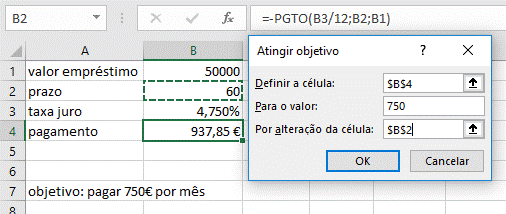
Depois do OK, obtemos o seguinte resultado:
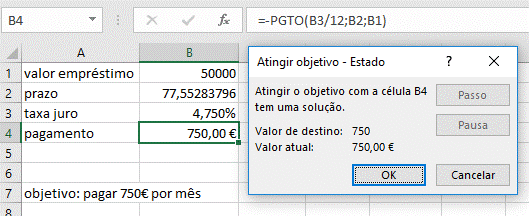
Isto significa que teremos de alargar o prazo do empréstimo em mais 17,6 meses para atingir o objetivo de pagar os 750€ propostos.
Atingir Objetivo e Tabela de Dados
Vamos agora ver como podemos conjugar esta ferramenta com a «Tabela de Dados» para aumentar a versatilidade de utilização de «Atingir Objetivo», no sentido de perceber como poderia evoluir a prestação em função de número de meses do empréstimo.
Voltamos à forma inicial, isto é, calculamos a prestação sem considerar o valor objetivo. Depois construímos a tabela de 1 variável, conforme vimos no artigo “Como analisar dados com Tabela de Dados”.
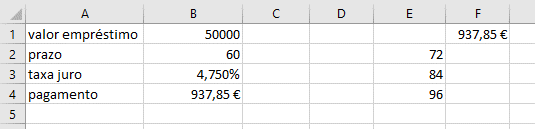
Note-se que a célula F1 faz referência à célula B4. Agora podemos calcular o valor das “novas” prestações usando a «Tabela de Dados».

A célula de entrada de coluna é a célula B2, uma vez que queremos ver as alterações em função dos prazo, que estão dispostos em coluna.
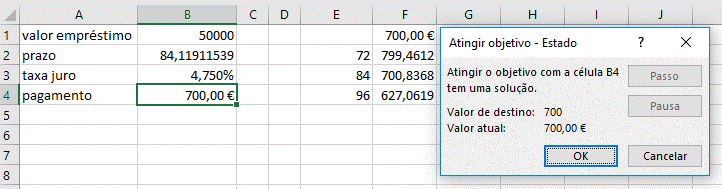
Uma vez que ferramenta Atingir Objetivo funciona apenas com um valor de entrada variável, podemos utilizar outro recurso do Excel para nos dar uma ajuda suplementar. Neste caso, e para comprovar a utilidade desta “fórmula” vamos definir o nosso objetivo de prestação para 700€.
Conforme podemos verificar, o prazo teria de ser bastante alargado, mas ainda assim, dentro dos valores também calculados pela «Tabela de Dados».
A possibilidade de uso de várias ferramentas em conjunto, dão ao Excel um poder ainda maior do que quando apenas usamos os seus recursos de forma “individual”.
